Membatalkan/Mengembalikan Perintah dengan Undo & Redo di Word
Saat membuat dokumen di Word kita pasti pernah melakukan kesalahan dalam mengetik atau mengatur dokumen. Untuk membetulkannya kita tidak perlu mengatur atau mengetik ulang hal yang salah itu. Karena Microsoft Word memiliki fitur khusus untuk membatalkan perintah sebelumnya.
Kita cukup memanfaatkan perintah undo yang ada pada ms word untuk membatalkan perintah sebelumnya. Sehingga file akan dikembalikan ke tahap sebelum kita melakukan kesalahan pengeditan. Begitu juga dengan perintah redo yang fungsinya untuk membatalkan fungsi undo yang telah kita lakukan. Nah, pada materi Microsoft Word ini kita akan membahas fitur undo dan redo secara lengkap dan cara penggunaannya. Kita mulai dari fitur undo.
Membatalkan Perintah Sebelumnya Menggunakan Undo
Undo adalah fitur yang berfungsi untuk membatalkan perintah di Microsoft Word. Kita bisa menggunakannya saat melakukan kesalahan di MS Word sehingga ingin mengembalikan ke kondisi sebelum melakukan kesalahan.. Tidak hanya itu, fitur ini juga bisa melihat apa saja editing yang telah kita lakukan dan kalian bisa kembali ke langkah editing tersebut. Bingung? Langsung saja lihat langkah-langkahnya.
Berikut ini adalah cara membatalkan perintah di microsoft word menggunakan Undo.
- Klik tombol Undo pada quick access toolbar tepatnya di atas jendela sebelah kiri. Maka dokumen akan dikembalikan ke 1 langkah pengeditan sebelumnya. Kita juga bisa menggunakan tombol kombinasi keyboard CTRL+Z untuk melakukan Undo.
- Jika belum sesuai keinginan klik tombol Undo lagi hingga kita berada di kondisi yang diinginkan.
- Apabila kita ingin kembali kepada pengeditan sebelumnya yang lebih spesifik, kita bisa klik tombol tanda panah kecil yang mengarah ke bawah di samping tombol undo. Maka akan terbuka semua pengeditan yang telah kita lakukan.
- Setelah itu klik salah satu langkah yang kita inginkan maka kita akan dibawa kembali ke langkah pengeditan yang kita pilih.
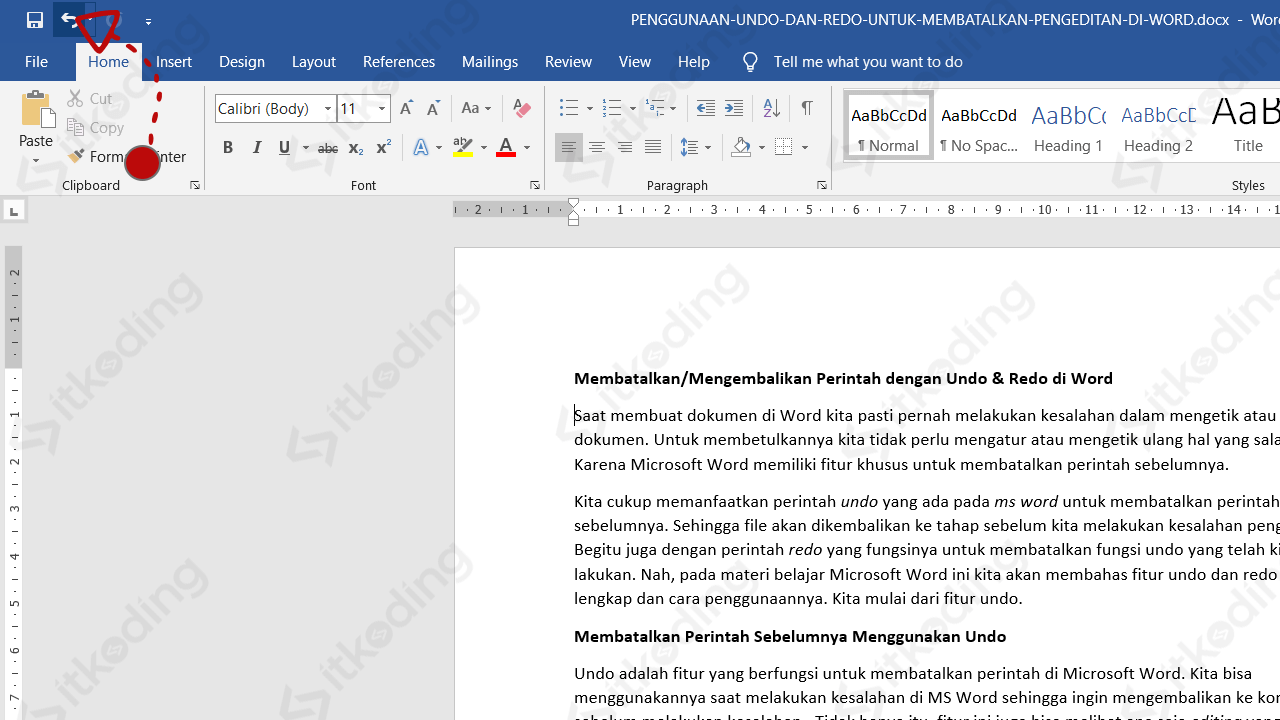
Simak juga: cara mengubah huruf kapital di Word.
Membatalkan Perintah Undo Menggunakan Redo
Jika tombol undo digunakan untuk membatalkan perintah sebelumnya, maka redo berfungsi untuk membatalkan perintah undo yang telah dilakukan. Misalnya telah mengetik angka 1, lalu kalian ingin membatalkan langkah tersebut, maka kalian akan menggunakan perintah undo. Sehingga angka 1 tersebut akan hilang karena dokumen dikembalikan ke kondisi sebelum mengetik angka 1. Nah, jika kita ingin maju lagi sebelum undo ditekan dan ingin mengembalikan angka 1 tersebut. Maka kita tidak perlu mengetik angka 1 itu kembali, kita hanya perlu klik perintah redo.
Berikut adalah cara membatalkan perintah undo dengan menggunakan Redo.
- Klik tombol Redo yang ada pada quick access toolbar di sebelah kiri atas ms word. Atau kita bisa menggunakan shortcut tombol kombinasi keyboard Ctrl+Y. Maka aplikasi akan membatalkan 1 langkah undo.
- Klik Redo kembali untuk membatalkan undo lainnya.
Itulah cara menggunakan perintah undo dan redo yang ada pada ms word untuk membantu memudahkan pekerjaan editing teks kita. Kita mungkin akan sering menggunakan perintah tersebut karena dalam mengerjakan dokumen pastilah pernah mengalami kesalahan. Hal ini karena kita sebagai manusia tidak pernah luput dengan kesalahan. Sebenarnya fitur ini tidak hanya ada di aplikasi pengolah kata MS Word saja. Hampir setiap aplikasi seperti internet browser, aplikasi edit foto dan lainnya selalu menyertakan fitur ini. Dengan memahaminya di MS Word tentunya bisa menambahkan wawasan untuk aplikasi lainnya.
